Очень много людей пишет мне по поводу настройки 3G антенны от начала и до полной установки. Я-таки нашел немного времени написать статью с ответом на этот животрепещущий вопрос.
Самое начало:
Итак, у вас есть 3G модем, 3G антенна с кабелем и антенный адаптер для 3G модема. Сразу хочу оговорить, тот факт, что здесь я не буду описывать как впаивать разъем для внешней антенны в модем, собирать переходники и так далее. Условимся, что у вас на руках уже есть готовый комплект для установки, вы уже знаете как подключить антенну к модему и вам осталось лишь настроить ее на базовую станцию для стабильного приема.
Подготовка:
1)Сигнал. Для начала стоит определиться с уровнем сигнала. Очень часто у людей качество приема сильно плавает, однако, многие отмечают, что более-менее стабильный сигнал получается поймать на втором этаже дома или на крыше. Если у вас получалось это сделать, то скорее всего, установив правильно антенну, вы получите стабильный и качественный прием, который сможет обеспечить нормальную и уверенную работу интернета.
ПРОГРАММЫ: «СОТОВЫЕ ВЫШКИ», «NETMONITOR» – ОПРЕДЕЛЯЕМ ЧАСТОТУ, УРОВЕНЬ СИГНАЛА И КАРТУ СОТ.
2) Кабель. Кабель должен быть как минимум хороший, с плотностью оплетки не менее 60%. В идеале он должен быть высокочастотный с сопротивлением в 50 ОМ, однако мы собирали кабельно-антенные тракты и на хорошем кабеле RG6 с сопротивлением 75 ОМ, тоже отлично работало, хотя КСВ был чуть побольше, но в целом работало отлично. Лично от меня — лучше очень хороший кабель RG6, чем паленый высокочастотный. И, хочу заметить высокочастотный всегда будет дороже, даже самый паленый.
3) Длина кабеля. Он должен быть как можно короче, особенно если у вас очень слабый прием. Я советую людям использовать кабель не длиннее, чем 7 метров, и то если у вас будет 3 или 4 метра, то это идеально. Никогда не скручивайте лишний кабель, как это мы любим делать за телевизорами или с интернет-кабелем. Закон! Если есть лишний кабель — отрежь его нафиг!
На кабеле всегда есть потери, поэтому от лишней длины надо избавляться. Используйте WiFi роутеры, чтобы не тянуть провод до самого компьютера на первом этаже. Самый идеальный вариант — это установить роутер сразу в том месте, где кабель вошел в дом, а остальное пространство заполнит WiFi сигнал.
4) Высота установки. Тут, как и во всех антенных делах, действует правило — чем выше поднял антенну, тем увереннее прием. Помните про это. Используйте палки, трубы, мачты, кронштейны, чтобы поднять, как минимум, под конек дома.
Установка:
Чтобы правильно установить антенну, надо определить с какой стороны идет сигнал. Скорее всего сигнал идет из ближайшего населенного пункта. Именно в населенных пунктах располагаются базовые станции сотовых операторов. Однако, бывают и исключения. Иногда такие вышки устанавливаются в полях, чтобы заполнить промежутки в покрытии сигнала.
В любом случае нам потребуется специальное программное обеспечение, чтобы ориентироваться не по «палочкам» в программе модема, а по нормальным значениям.
Данная инструкция подойдем вам лишь в том случае, если ваш модем марки Huawei! Обычно такие модемы в России продают Мегафон и МТС. Переверните ваш модем и прочитайте название. Должно быть написано что-то вроде «Huawei Technologies CO. LTD.», а так же модель, например E392, E352 или E173, ну или другие.
Их много.
Если модем у вас Хуавей, то начинаем. Делаем все в следующей последовательности:
1) Качаем программу MDMA (ссылка)
2) Качаем плагин для MDMA от Entropiy (ссылка). Плагин умеет определять примерное положение базовой станции и умеет голосом проговаривать уровень сигнала, что очень удобно, если вы настраиваете антенну один. Сразу устанавливаем его после скачивания.
3) Выключаем родную программу модема с логотипом оператора. Выключаем совсем. Иначе она будет занимать порт и MDMA не сможет общаться с модемом.
Итак все готово, чтобы начать настройку. Модем у нас подключен, провод с антенной готовы и подключены к модему.
Теперь запускаем программу MDMA. В самом низу программы будет надпись — «Detecting mobile data device», потом «Initialising mobile data device», и, если все пройдет хорошо и программа смогла подключиться к модему — «Ready».
Иногда с некоторыми модемами программа не работает сразу, например с Huawei E392 (который с 4G). Как показала практика MDMA просто не видит порт, на котором висит модем, однако, существует команда, с помощью которой можно указать порт принудительно. Для этого вам потребуется определить на каком порту находится модем. Сделать это можно через «Диспетчер устройств Windows».
Заходите в Диспетчер устройств, находите там раздел «Модемы», выбираете его и находите там свой Huawei, жмете по нему два раза и открывается окно с информацией об устройстве. Во вкладке «Модем»можно посмотреть порт, на котором висит модем, у меня это COM11.

Итак, порт мы определили, теперь надо заставить программу MDMA увидеть на нем модем. Делается это следующим образом:
1) Закрываете рабочую версию программы MDMA и копируете файл MDMA.exe в корень диска С.
2) Вызываете командную строку CMD.EXE (Пуск-выполнить) или в более поздних версиях Windows просто в поиске забиваете cmd.exe и запускаете. Открывается черное окно с командной строкой.
3) Вбиваем в командную строку следующее: C:mdma.exe /port:COM11 (У меня это COM11, у вас тот, на котором висит модем) и выполняем команду.
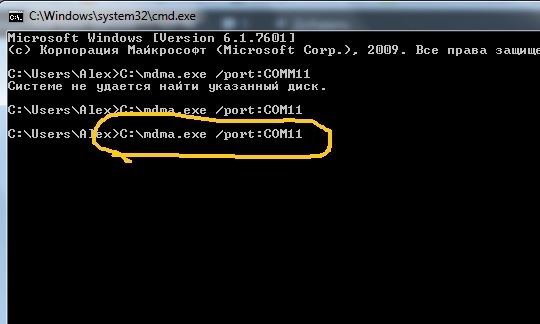

В самом верху программы видна полоса уровня сигнала. Над полосой виден уровень сигнала в децибелах (RSSI). Заметьте, что цифра эта стремиться к нулю, то есть значение -97 лучше чем -105, например. Далее нас интересует параметр «Connection type», который характеризует ваше подключение к интернету. Параметр может быть:
а)3G only — это значит, что модем не будет искать никакую другую сеть кроме 3G
б) GPRS/EDGE only — это значит, что модем не будет искать никакую другую сеть, а будет подключаться всегда к медленной GSM связи
в) 3G Prefered — этот параметр говорит о том, что если даже сигнал 3G будет почти на нуле, а медленный GSM будет в сто раз уверенней, то модем будет пытаться подключиться именно к 3G, не смотря на то, что сигнал почти отсутствует.
г) GPRS/EDGE Prefered — данный параметр с точность наоборот повторяет бункт «в»
В нашем случаем, мы охотимся на 3G сигнал, поэтому советую выставить параметр «3G only».
После выбора данного параметра, следует оценить качество приема, если все хорошо, то даже на земле, с подключенной антенной у нас должно выдать несколько децибел приема. Если этого не происходит, то стоит забраться чуть повыше и медленно покрутить антенной их стороны в сторону.
Как только какой-то сигнал будет пойман, нам на помощь приходит вторая программа — плагин к MDMA. Запускаем его и знакомимся с интерфейсом.
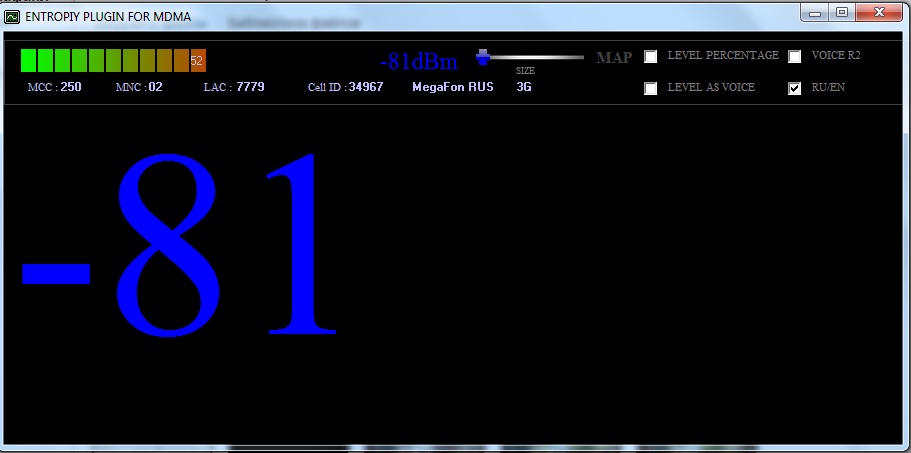
Итак, здесь полностью дублируется уровень сигнала, получаемый от MDMA. Если хотя бы слабый прием есть, то имея запасной выход в интернет, можно нажать кнопочку «MAP», откроется браузер с Яндекс.Картами, на которых точкой будет отмечено расположение вышки. Если возможности зайти в интернет у вас нет, то советую активировать опцию — «Level AS VOICE».
После установления галочки на данной опции, включите звук — программа будет голосом проговаривать текущий уровень сигнала. Помните — чем меньше цифра, тем лучше сигнал. Однако, все значения выше 100, программа произносит как «десять». Запомните, что «десять» — это сто и хуже.
Далее дело не хитрое. Залезаем на крышу или поднимаем антенну куда повыше или на кронштейн, программа в это время работает и диктует вам уровень сигнала. Будьте осторожны с проводом — неаккуратные движения могут сломать разъем у модема или привести в негодность антенный переходник.
Настройка:
Настройка происходит уже на месте, то есть на высокой точке. От вас требуется аккуратно и понемногу поворачивать антенну на кронштейне, примерно градусов на 10-15 с интервалом в 3-4 секунды и прислушиваться к голосу, сообщающему вам уровень сигнала. Начинайте настройку с направления антенны на населенный пункт, однако, попробуйте и другие направления. Следует помнить, что направленная антенна как фонарь — «светит» только перед собой, поэтому задней частью она ничего не поймает.
Мобильная связь своими силами часть 1
В настоящей статье мы рассмотрим вариант установки и настройки репитера своими силами.
Чтобы сделать это максимально эфективно, необходимо иметь представление о том, каким образом можно совместить между собой элементы системы усиления, а также обладать навыками монтажа.
Иногда даже владея всеми перечисленными способностями не удается сделать все правильно с первого раза, и на установку оборудования уходит много времени и сил.
Кроме того, с 1 декабря 2013 года, помимо установки репитера можно воспользоваться услугой MNP и перейти с сохранением номера к другому, более стабильно работающему в вашем регионе оператору сотовой связи.


С чего начать усиление сигнала сотовой связи?
Система усиления сотовой связи представляет собой совокупность взаимодействующих друг с другом активных и пассивных устройств, соединённых в единое целое с помощью кабельных линий. Пассивные устройства — это элементы системы, которые не требуют подключения питания. В качестве примера таких устройств можно привести делители, разъёмы, антенны и т.п. Активные устройства — это оборудование, которое подключается к электрической сети, например: ретрансляторы, или линейные усилители.
Для исключения ошибок при выборе оборудования, на первом этапе необходимо правильно определить состав системы. Для этого перед покупкой оборудования надо оценить площадь желаемого покрытия, выполнить измерения сигналов сотовой связи на объекте и вне объекта, определить количество внутренних антенн, подобрать модель донорной антенны и выбрать модель репитера.
Как измерить уровень сигнала?
Без использования специальных средств узнать по уровню шкалы телефона в каком именно диапазоне и на какой частоте GSM 900 МГц, DCS 1800 МГц, 3G 900 или 2100 МГц, LTE 800 или 2500 МГц работает мобильный телефон с БС (здесь и далее Базовые станции) практически невозможно.
Информацию об уровнях сигнала сотовой связи можно получить используя анализатор спектра, либо телефон со специальным инженерным меню. С анализатором спектра всё понятно, это дорогой аппарат, который может позволить себе далеко не каждый. А вот с инженерным меню всё намного проще. Данная опция — «Net Monitor» — активируется на нескольких моделях смартфонов с помощью системных команд, но в большинстве случаев отображаемая информация довольно сложная для восприятия и придётся «немного» почитать, а по факту конкретно углубиться в мануалы,чтобы разобраться что и как.
Прежде всего, необходимо выяснить расстояние до ближайших базовых станций вашего оператора сотовой связи, узнать, какие они поддерживают диапазоны, а также измерить уровень и качество принимаемых сигналов. Только после анализа данной информации должно появится понимание, какая модель ретранслятора подходит в вашем конкретном случае.
Необходимо обратить внимание, что в помещении, где планируется установка системы, могут присутствовать сигналы (например, иных операторов) в достаточном уровне. Это может пагубно сказаться на эффективности новой системы и данный фактор необходимо учитывать при выборе модели сотового усилителя как усложняющий.
Ниже показаны варианты телефонов и профессиональный прибор (анализатор спектра), с помощью которых можно измерить уровень сигнала стовой связи.

Резюмируем возможные варианты получения информации о сигнале сотовой связи:
- Самостоятельно:
- Анализируя данные, полученные с помощью программы Net Monitor, позволяющей увидеть номера каналов ближайших БС, а также уровни сигналов и их качество.
- Обратиться в абонентскую службу оператора сотовой связи и попробовать получить данные о частотах на которых работает сотовая связь в вашем районе, но, как правило, данная информация носит закрытый характер.
- Заказать в нашей компании выезд специалиста на ваш «объект» для выполнения детального технического обследования.
Если не выполнять никаких измерений и отталкиваться только от цены на оборудование, можно столкнуться с ситуацией, что эффект от установки сотового усилителя не принесёт желаемого результата. Кроме того, велика вероятность, что неправильно выбранное оборудование может создавать помехи для работы БС операторов сотовой связи.
Как выборать репитер сотовой связи?
Выбор модели репитера необходимо производить, отталкиваясь от необходимой площади покрытия и частотного диапазона, в котором будет работать система, количества внутренних антенн, установленных в доме, длинны кабельных трасс, а также количесва абонентов, которых будет обслуживать система. Ознакомиться с основными видами репитеров gsm можно тут
При выборе активных блоков для системы, необходимо также принимать в расчёт электромагнитную совместимость репитеров с телефонами DECT.
Чтобы система работала долго и стабильно, необходимо учесть массу факторов, влияющих на качество сотовой связи. Правильный путь — это разработка индивидуального проектного решения. На основании исходных данных в проектной документации рассчитывается принципиальная схема расположения элементов системы, определяется тип и мощность блоков репитеров, а также регламентируется излучаемая мощность на внутренних антеннах и совмещение оборудования со смежными системами.
Ниже приведены наиболее распространённые на сегодняшний день модели gsm репитеров:
Как узнать реальную площадь покрытия репитера?
В интернете широко представлена информация о готовых комплектах репитеров с гарантированной площадью покрытия. Но стоит отметить что привязка модели репитера к площади покрытия, в последнее время всё чаще вводит в заблуждение желающих установить сотовый усилитель. Действительно, в паспорте репитера GSM, производитель, как правило, указывает подобную величину. НО!
Данное значение выводится на основании теоретических расчётов, переносимых на идеальные условия, при которых не учитываются ни потери при прохождении сигналов сквозь препятствия, ни всевозможные помехи, вносимые сторонними устройствами, а сигнал, приходящий на ретранслятор формируется генератором частот и является эталонным.
Если вы хотите чтобы в помещении уровень сигнала был уверенным и стабильным — значение площади покрытия, указанной на коробке, можно смело поделить на 3, а чтобы система не работала на износ и имела запа мощности, лучше поделить на 5. Полученное значение площади и будет реальной площадью покрытия сотового усилителя.
Исходя из вышеописанного, при выборе комплекта оборудования, помните, покупка комплекта репитера с гарантированной площадью покрытия по паспорту – это не самое главное, на чём необходимо сфокусировать своё внимание.
Если пренебрегать предварительным расчётом, то в 99% случаях, покупки таких устройств сравнимы с приобретением «кота в мешке» и нет гарантии что после утсановки всего комплекта оборудования система будет работать эффективно.
Выбор и установка антенн сотовой связи
Сталкиваясь с подобной задачей впервые, многие считают, что для улучшения сигнала сотовой связи, достаточно вынести внешнюю (донорную) антенну за окошко (т.к. за окном связь есть), или, еще проще, установить донорную антенну внутри.
Источник: www.r2c-pro.ru
Настройка антенны МТС ТВ

Оператор спутникового телевидения МТС появился достаточно недавно, но уже полюбился абонентам благодаря низкой стоимости подключения, большому перечню программ и недорогому абонентскому обслуживанию. Но стабильность и надежность работы системы зависят во многом от качественного монтажа и квалифицированной настройки.
Видимость юго-восточного направления и свободный горизонт — основные условия для подключения комплекта телевидения МТС.
Каналы поставляются со спутника ABS 2, висящего в позиции 75 градусов восточной долготы. Для просмотра программ потребуется:
- Антенна размером 60-90см.
- Линейный конвертор.
- Ресивер МТС ТВ.
- Коаксиальный кабель.
- Разъемы.
Москва и Московская область находятся в зоне уверенного приема спутника. Стандартный размер антенны составляет 60см. При увеличении тарелки до 80-90см получится добиться стабильного приема сигнала при плохих погодных условиях: снегопад, дождь, облачность. В разделе «Карта покрытия» представлено распространение сигнала по территории РФ и указана мощность приема в каждом регионе. Карта поможет выбрать размер тарелки.
Саму процедуру монтажа и настройки МТС ТВ разделим на несколько этапов.
Этап 1. Определение направления сигнала

Процедура может быть выполнена при использовании компаса или программы из интернета. Для ПК подойдет DISHPOINTER, для телефона можно использовать программу SATFINDER (найти можно на Play Market или App Store). Алгоритм работы такой: вбиваете адрес места установки, выбираете название спутника (ABS 2 75EAST) и с помощью цветной стрелки будет показан сигнал от спутника относительно места подключения.
Если выбираем компас, то ориентируемся на юго-восток. Программа показывает более точное направление сигнала, наложенное на карту местности. В зависимости от направления луча сигнала, антенну можно установить, как с окна здания, так и на крыше. Высокие дома и деревья, расположенные на уровне тарелки, могут послужить помехой на пути приема. Сориентироваться можно и по солнцу: в районе 10ч дня оно светит в направлении спутника.
Для самостоятельных замеров используем спутниковую приставку, где присутствует шкала уровня и качества приема.
Внимание! Только специалист после выезда и замера сигнала гарантирует прием спутника! Стоимость услуги составляет 1000 ₽ .
Этап 2. Сборка и установка спутниковой системы.
Собираем тарелку и устанавливаем на нее конвертор, четко следуя приложенной инструкции. Крепим кронштейн к вертикальной стене фасада или кровле здания. Монтаж к кирпичным и бетонным поверхностям осуществляется с помощью анкерных болтов M10, к деревянным — глухарями 10мм. Когда в стене присутствуют пустоты, то сверлится сквозное отверстие и устанавливаются шпильки.
Антенна монтируется на надежно закрепленный кронштейн так, чтобы тарелка с трудом поворачивалась на опоре. Отмеряем необходимую длину кабеля, зачищаем как на фото, устанавливаем разъемы. Уделяем тщательное внимание оплетке кабеля: она не должна соприкасаться с центральной жилой.
Выставляем антенну в направлении спутника (пользуемся программой) или по азимуту (направление на спутник в горизонтальной плоскости) и углу места (угол между линией горизонта и направлением на спутник в вертикальной плоскости). Данные для Московского региона: азимут: 137.3°, угол места: 18.3°. Информацию для вашего региона находим на карте GEONAMES .
Этап 3. Настройка антенны МТС на спутник

Данную операцию можно выполнить при помощи сат файндера или ресивера. Рекомендованные ресиверы МТС имеют шкалу уровня и качества сигнала, настроенную на нужные частоты.
Каналы можно принимать и на не рекомендованных аппаратах, но тогда приставку лучше настроить заранее. Это можно сделать при покупке системы в магазине, либо у соседей, где имеется работающая тарелка МТС.
Ручная настройка выполняется при помощи следующих данных:
- Спутник ABS 2 75 EAST
- Настройки облучателя: верхний гетеродин 10600 МГЦ, нижний 9750 МГц.
- Транспондер: 11800 V, скорость потока 45000, коррекция ошибок 2/3. (см. перечень частот МТС)
- Сетевой поиск — включено. Это поможет найти весь список программ.
Входим в меню настроек, перед нами появляется две шкалы: уровень и качество приема. Стабильная работа спутника возможна при максимальном заполнении шкал, которое должно быть не ниже 70%.
Процедура настройки тарелки МТС ТВ на спутник
- Наводим антенну в район нахождения спутника (ориентируемся по азимуту и углу места, по программе направления сигнала).
- Наклоняем тарелку ниже горизонта на -8°.
- Настраиваем конвертор: если смотреть на облучатель со стороны антенны, то при положительном значении поворачиваем по часовой стрелке, при отрицательном против, до отметки -22°.
- Не спеша поворачиваем антенну на 1-2мм, ждем пару секунд, смотрим на шкалы сигнала на экране; повторяем операцию до начала заполнения шкал.
- Добиваемся не менее 70% заполнения шкал.
- Фиксируем тарелку, затягиваем болтыВызвать мастера по настройке МТС
Если не получилось настроить оборудование самостоятельно или появились поломки в уже подключенной антенне, то рекомендуем воспользоваться услугами специалистов по ремонту и наладке телевидения МТС.
Вызвать мастера по настройке МТС
Если не получилось настроить оборудование самостоятельно или появились поломки в уже подключенной антенне, воспользуйтесь услугами специалистов по ремонту и наладке телевидения МТС.
- СЕРГЕЙ
- В компании с 2004 г. Специализация: спутниковое и эфирное телевидение, интернет, сотовая, молниезащита.
Источник: www.spektr-tv.ru